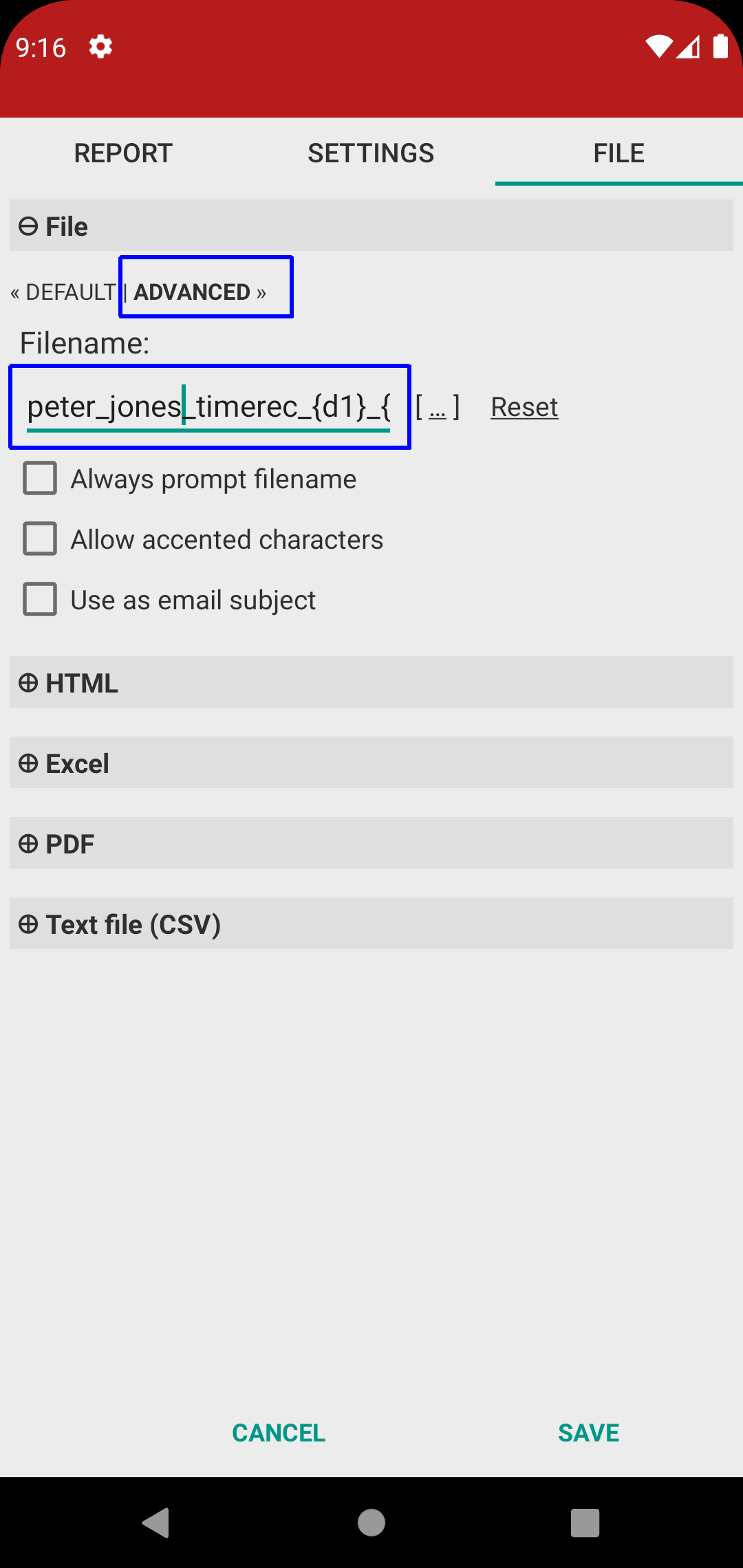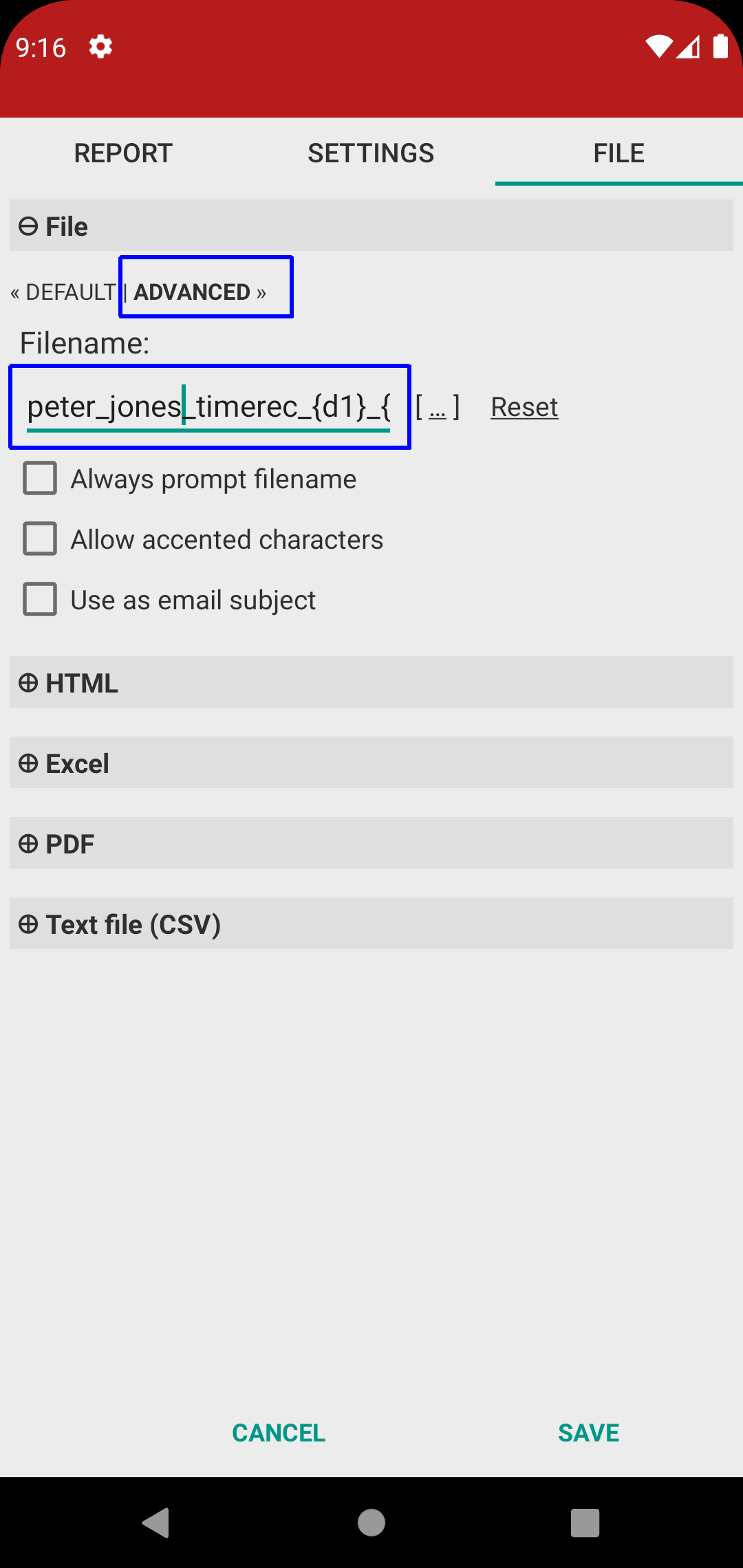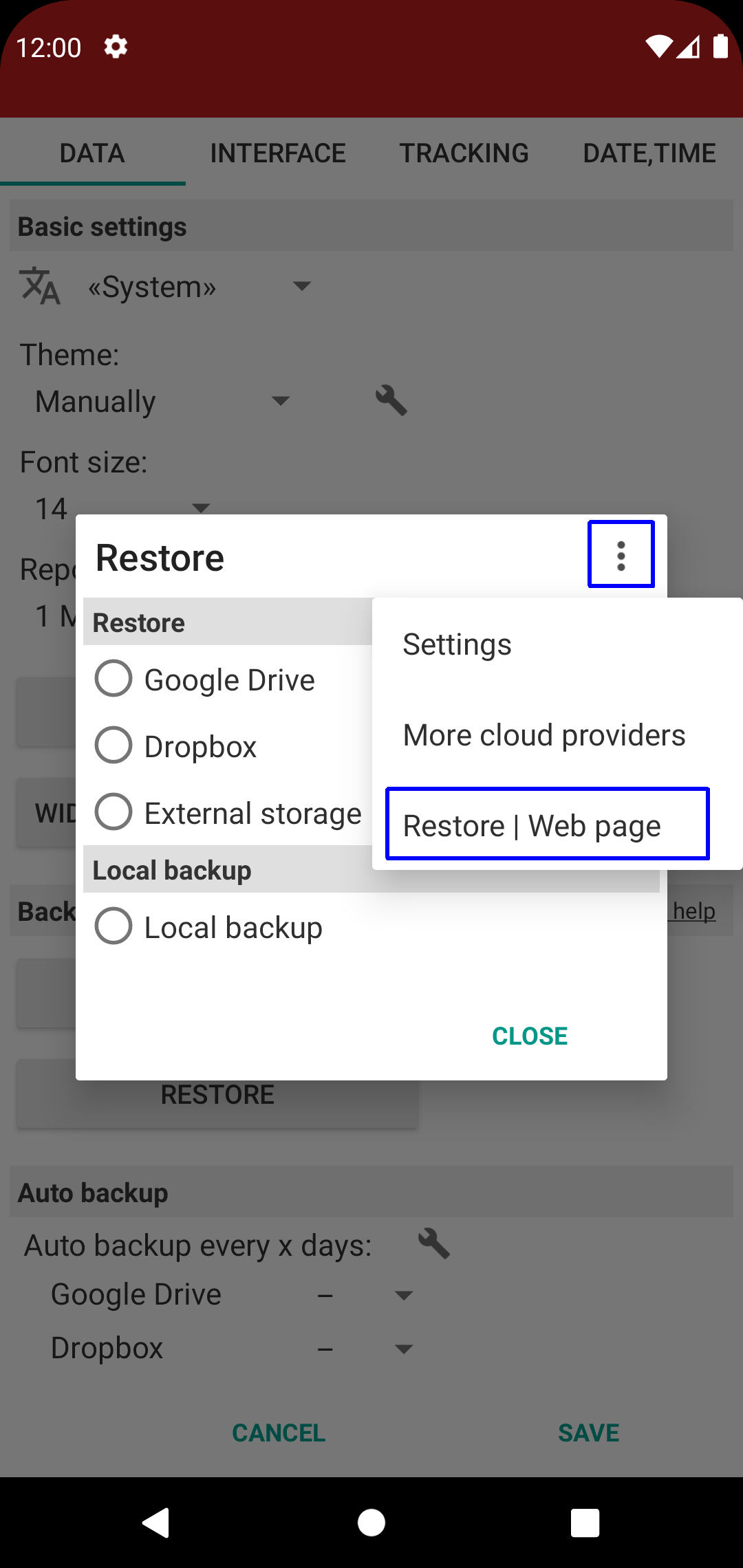[ Startseite ]
[ EN | DE ]
Zeiterfassung: Einsatz in Teams
Einleitung
Zeiterfassung ist nicht gut geeignet für den Einsatz im Team.
Alle App-Daten sind lokal auf den jeweiligen Geräten gespeichert, es gibt keine einfache Möglichkeit um eine zentrale Liste von Mitarbeitern oder Tasks zu führen,
oder um konsolidierte Berichte über alle Mitarbeiter zu erstellen.
Folgende Punke sind beachtenswert, falls du trotzdem Zeiterfassung für den Einsatz im Team anwenden möchtest:
Mehrere Personen auf einem Gerät verwalten
Auf einem Gerät können mehrere Personen (oder auch z.B. Maschinen) nachverfolgt werden; siehe Multi-Instanzen.
Teilen der Task-Liste
Benutze Tasks Export und Import.
Sprich: exportiere deine Task-Liste von deinem "Master" Gerät, und lass sie danach von jedem Benutzer importieren. Dies muss bei jeder Änderung der Taskliste wiederholt werden.
Beachte auch dass Tasks über NFC-Automation propagiert werden können (der Taskname wird auf dem NFC Tag gespeichert).
Auswertungen
Siehe Berichte.
- Für Kopf- und Fusszeile gibt es eine Freitext-Einstellung. Die Mitarbeiter können dort ihren Namen hinterlegen.
- Über "Als e-Mail senden", geteiltes Dropbox-Konto, "Externer Speicher" oder ähnliches können die Mitarbeiter ihre Berichte an eine gemeinsame Stelle versenden.
- Fall die Benutzer vergessen, ihre Berichte zu versenden: die "Berichte-Erinnerung" ist hierbei hilfreich.
- Der Standard-Dateiname kann in den Einstellungen verändert werden, so dass die Dateien auf einer gemeinsamen Ablage nicht überschrieben werden und einfacher identifizierbar sind
(sprich: die Benutzer sollen hier ihren Kurznamen o.ä. eintragen).
Aufsetzen von neuen Geräten mit bevorzugten Daten und Einstellungen
a) Mach auf deinem "Master" Gerät einen "Zeiterfassung" Backup, und kopiere die Datei "timerec.db.gz" auf einen Web Server
b) Benutze danach auf dem neuen Geräte "Wiederherstellen | Webseite" gemäss nachfolgendem Screenshot, mit der URL aus Schritt (a).
Diese Feature ist verfügbar seit Zeiterfassung Version 7.67.
→ Tipp: falls du deine "Master-Gerät" Daten bereinigen möchtest vor dem Publizieren das Backups,
dann kannst du allenfalls eine zusätzliche "Zeiterfassung App-Instanz" installieren und deine Daten dorthin kopieren.
Dort können dann die bestehenden Zeitstempel mit "Daten-Administration | Alte Daten löschen" bereinigt werden, so dass diese Instanz nun die Vorlage für den Backup ist.